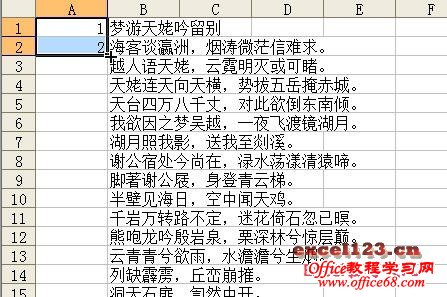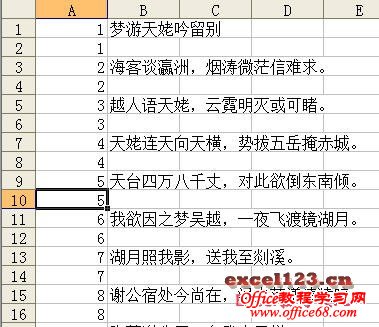|
有时我们需要在Excel工作表中隔行插入一个空行,假如行数较多的话,手工逐一插入空行太繁琐。用下面的方法就可以快速隔行插入一个空行: 方法一:用辅助列 例如数据在A1:D23区域中,现在要从第2行开始隔行插入一空行。 1.在工作表的左边插入一列,如果有现成的空列就使用该空列。 2.在A1和A2单元格分别输入数字“1”、“2”,然后选择A1:A2,将光标放到该区域右下角的填充柄上,当鼠标指针变成细十字形时,双击填充柄向下填充序列。
3.这时序列“1-23”已填充到A1:A23区域,复制该区域。 4.在A列的第一个空单元格中粘贴该序列,此处将数字“1-23”粘贴到A24:A46区域中。 5.选择A1:A46区域中的任一单元格,单击工具栏中升序排序按钮“A→Z”进行排序,完成空行的插入。
6.删除A列。 如果要隔行插入多个空行,可以将上述序列在A列中重复粘贴几次再进行排序。 方法二 用VBA代码 用下面的VBA代码也可以实现隔行插入一个空行。按Alt+F11,打开VBA编辑器,在右侧的代码窗口中输入下面的代码: Sub 隔行插入一行() 然后关闭VBA编辑器,回到Excel窗口中,按Alt+F8,打开“宏”对话框,选择“隔行插入一行”,单击“执行”按钮即可插入空行。如果要恢复插入空行前的状态,执行“恢复”宏命令即可。 说明:运行上述VBA代码前要确保A列中存在数据,否则不能实现隔行插入空行的目的。 |